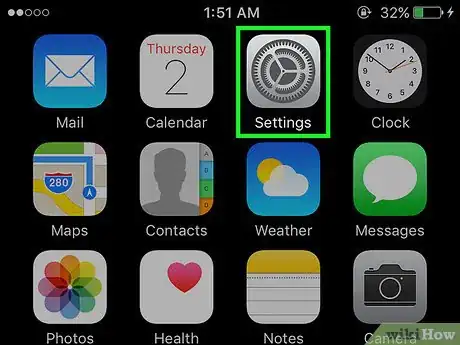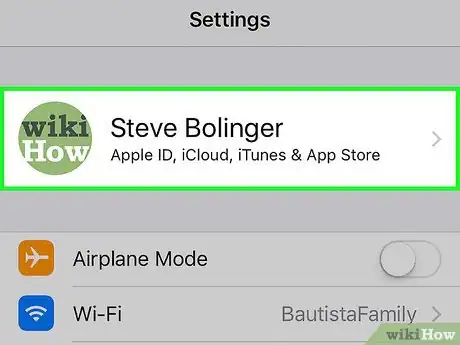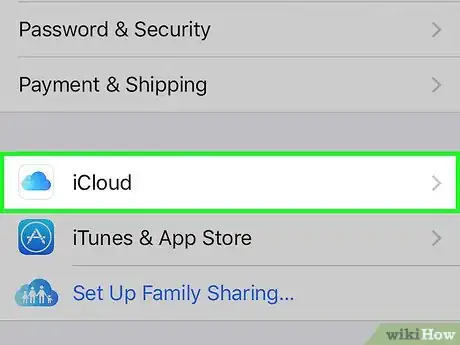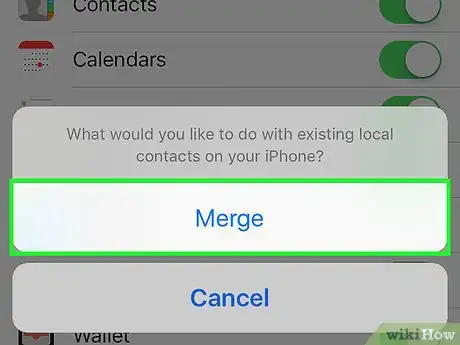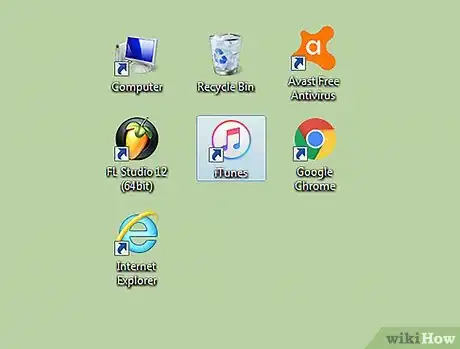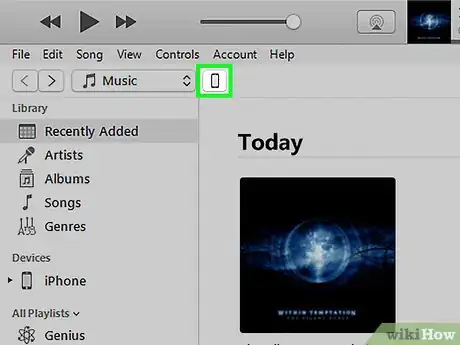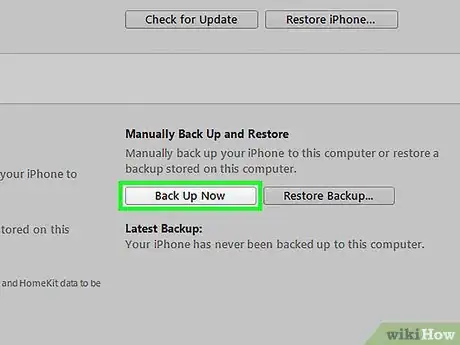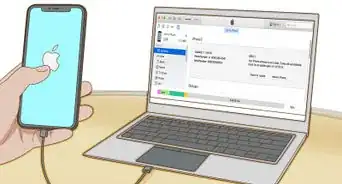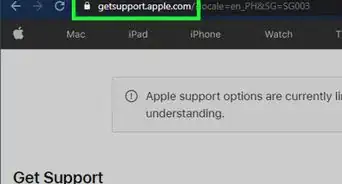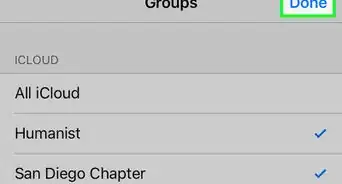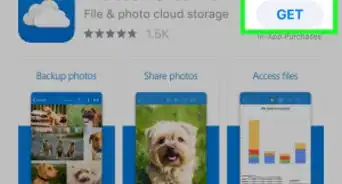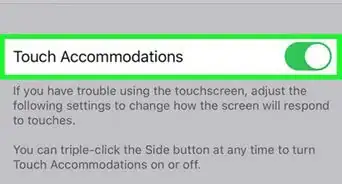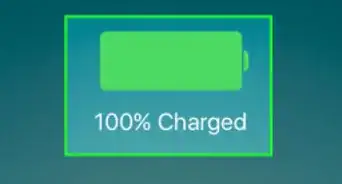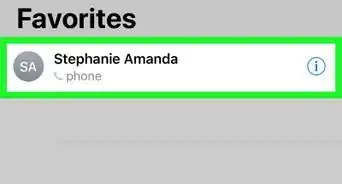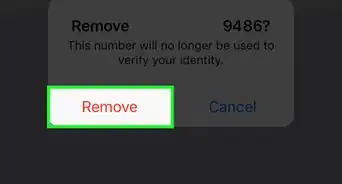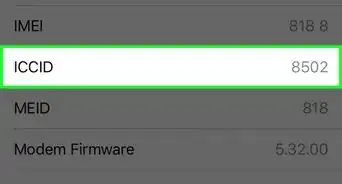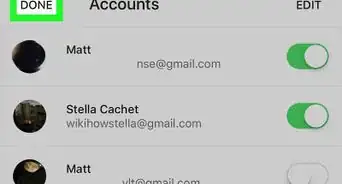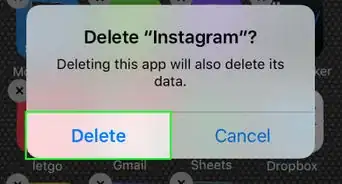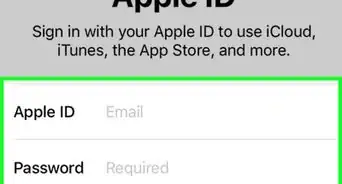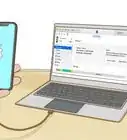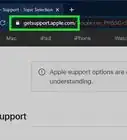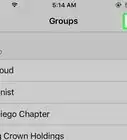Este artículo fue coescrito por Mitch Harris. Mitch Harris es un experto en tecnología del consumidor que reside en el Área de la Bahía de San Francisco. Dirige su propia empresa de consultoría de TI llamada Mitch the Geek. Se especializa en ayudar a las personas y empresas con tecnología de oficina en el hogar, seguridad de datos, soporte remoto y cumplimiento de ciberseguridad. Obtuvo una licenciatura en psicología, inglés, física, y se graduó Cum Laude de la Universidad del Norte de Arizona.
Este artículo ha sido visto 51 362 veces.
Este artículo te enseñará cómo hacer un respaldo de los contactos en el iPhone para que puedas restaurarlos o usarlos fácilmente en otro dispositivo.
Pasos
Método 1
Método 1 de 2:Usar iCloud
-
1Abre Ajustes. Es una aplicación gris con engranajes (⚙️) que generalmente se encuentra en la pantalla de inicio.
-
2Pulsa tu Apple ID. Está en la sección de la parte superior del menú que contiene tu nombre e imagen, si has añadido uno.
- Si no has iniciado sesión, pulsa Iniciar sesión en (tu dispositivo), ingresa tu Apple ID y tu contraseña, luego pulsa Iniciar sesión.
- Si usas una versión antigua de iOS, quizás no necesites realizar este paso.
-
3Pulsa iCloud. Está en la segunda sección del menú.
-
4Desliza "Contactos" a la posición "Encendido". Está localizado en la sección "APLICACIONES QUE USAN ICLOUD" del menú y se volverá verde cuando se active.
-
5Pulsa Fusionar si se te indica. Hacerlo fusionará cualquier contacto existente en el iPhone con los contactos almacenados en iCloud.
- Cuando "Contactos" esté activado, los contactos del iPhone se sincronizarán inmediatamente con tu cuenta de iCloud. Cualquier cambio que hagas se sincronizará con todos tus dispositivos conectados.
- No necesitas realizar un respaldo completo de iCloud para guardar tus contactos. Los contacto se sincronizarán de manera independiente del respaldo de iCloud.
Anuncio
Método 2
Método 2 de 2:Usar iTunes
-
1Conecta el iPhone a la computadora e inicia iTunes. Puede iniciarse automáticamente al conectar el iPhone.
- Si no has instalado iTunes, puedes descargarlo gratuitamente de apple.com/itunes/download/.
-
2Selecciona tu iPhone en la parte superior de la ventana de iTunes. Puede demorar un momento en aparecer.
- Si esta es la primera vez que conectas el iPhone, quizás debas pulsar "Confiar" en la pantalla del iPhone.
-
3Haz clic en .Realizar respaldo ahora en la sección Resumen. iTunes empezará a crear un respaldo completo del iPhone, incluyendo tus contactos. Puedes usar este respaldo para restaurar un iPhone y recuperar tu lista entera de contactos.
- El proceso del respaldo puede tomar varios minutos para completarse.
Anuncio